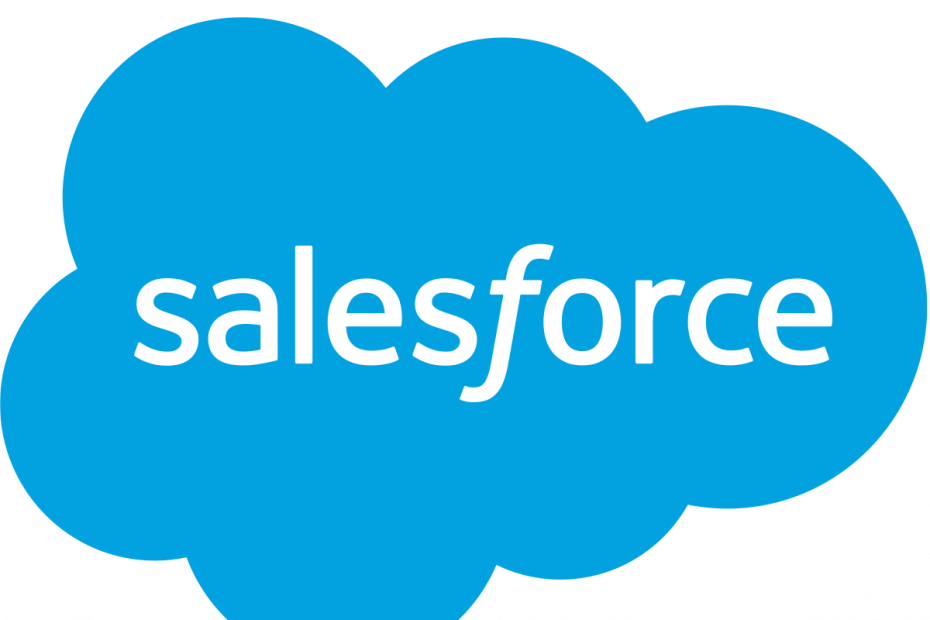
このソフトウェアは、ドライバーの稼働を維持するため、一般的なコンピューターエラーやハードウェア障害からユーザーを保護します。 3つの簡単なステップで今すぐすべてのドライバーをチェックしてください:
- DriverFixをダウンロード (検証済みのダウンロードファイル)。
- クリック スキャン開始 問題のあるすべてのドライバーを見つけます。
- クリック ドライバーの更新 新しいバージョンを入手し、システムの誤動作を回避します。
- DriverFixはによってダウンロードされました 0 今月の読者。
Salesforce は主に顧客関係管理(CRM)サービスに焦点を当てている会社です。
マーケティング、販売、コマース、サービス、ITを統合して、パーソナライズされたエクスペリエンスを顧客に提供することで、ビジネスを変革できることを宣伝しています。
Salesforceは両方のWebアプリバージョンで利用できますが、デスクトップクライアントとしてダウンロードすることもできます。
Salesforceにはいくつかのアドインもあり、そのうちの1つは Microsoft Outlook.
ごく最近まで、Salesforce forOutlookの入手は非常に簡単でした。
あなたがする必要があるのは彼らのウェブサイトからクライアントをダウンロードして、あなたの典型的なプログラムのようにそれをインストールすることです。
ただし、現在はもう少し複雑になっているため、SalesforceダッシュボードとMicrosoftOutlookの両方でいくつかの設定を変更する必要があります。
そのため、このきちんとしたガイドをまとめて、プロセスを段階的に説明します。
Salesforce for Outlookをインストールするにはどうすればよいですか?
1. Outlook統合のためのSalesforceの準備
- あなたのにログインします Salesforce環境
- を選択 歯車アイコン 画面の右上隅にあります
- 選択する セットアップ
- を見つけます クイック検索 バー、入力します 見通し
- 選択する Outlookの統合と同期
- に移動します Outlookの統合 タブ
- 次の横にあるスライダーをクリックしてアクティブにします。
- ユーザーがOutlookでSalesforceレコードにアクセスできるようにする
- Outlookで拡張メールを使用する
- クリック 担当者をアクティブにして通知する の隣に Salesforceへのメール
- クリック 編集
- を確認してください アクティブ チェックボックス
- 選択する セーブ
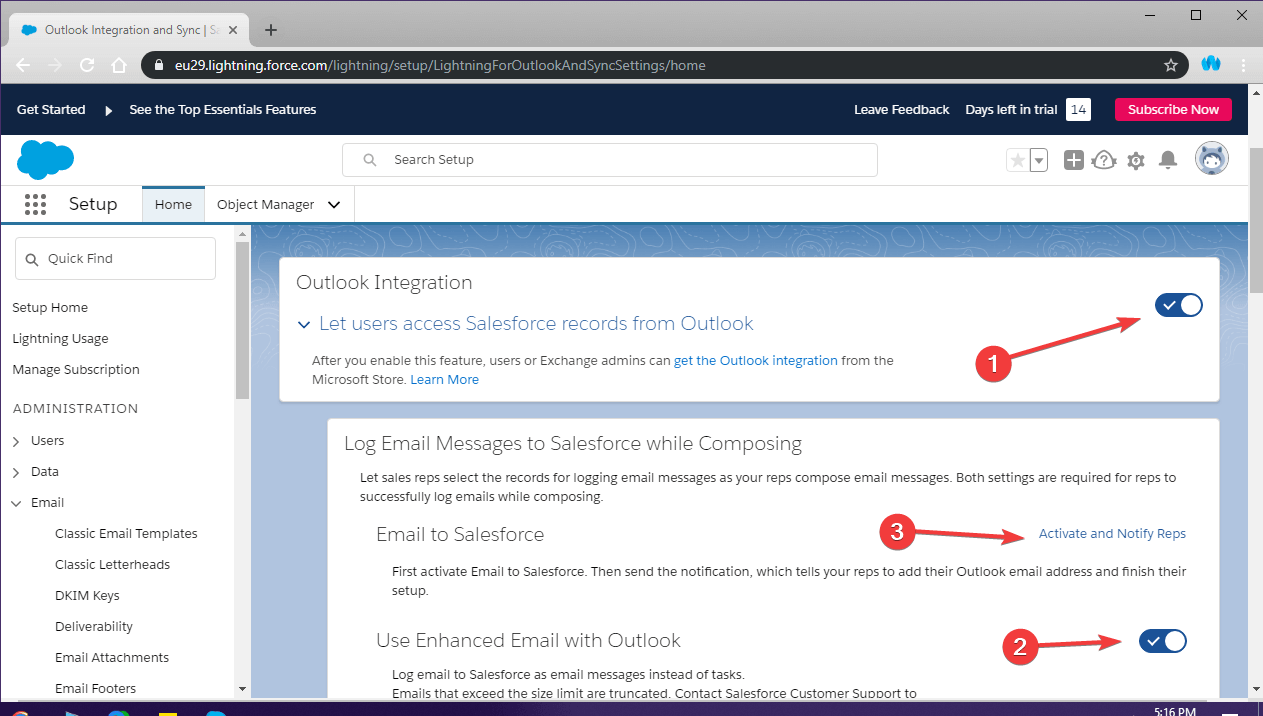
2. MicrosoftOutlookのアドインライブラリからアドインを入手する
- 開いた 見通し
- 選択する アドインを取得する
- の中に 検索バー、入力します Salesforce
- ラベルの付いたアドインを選択します SalesforceプラットフォームのパワーをOutlookにもたらすことで生産性を向上させる
- とにかく、それはおそらく検索の最初の結果になるでしょう
- 選択する 追加
- ログイン Salesforceへ
- Salesforceを入力してください 資格情報
- Salesforceアカウントとメールアカウント間の接続を確認するように求められます
- 選択する 確認
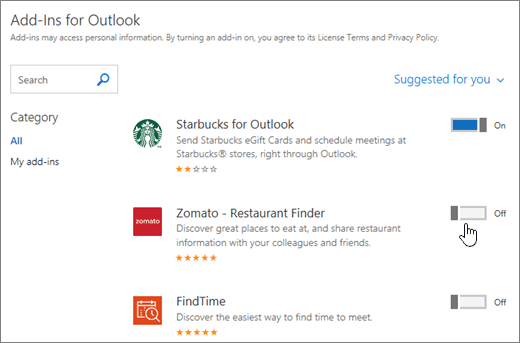
Outlook内にSalesforceサイドパネルが表示されるとすぐに、プロセスが完了します。
これで、OutlookとSalesforceの間で連絡先、イベント、およびタスクを自動的に同期できるようになります。
さらに重要なのは、Outlookのメールに関連するSalesforceの連絡先とリードを確認できることです。
Salesforceまたはそのサービスの使用方法について他に質問がありますか? 以下のコメントセクションでお知らせください。
チェックアウトする必要のある関連記事:
- WindowsストアからSalesforceChatterをダウンロードする必要がある理由
- MicrosoftがSkypeをSalesforceユーザーに提供
- Windows10用Salesforceモバイルアプリケーション
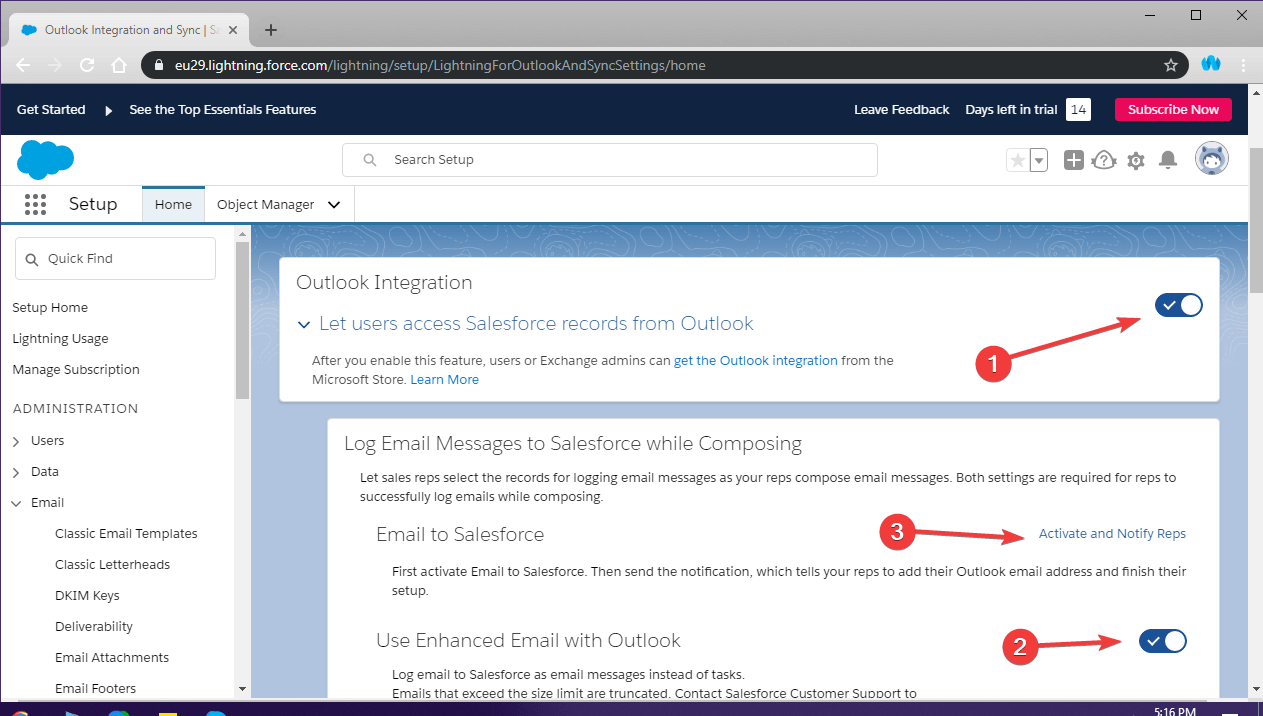

![Salesforceが[LightningExperience]で最適に機能する7つのブラウザ](/f/da98b66ecd896b5f198ee1780d06bf99.png?width=300&height=460)